كيفية إزالة الاجتماع الملغى من التقويم في Outlook؟
عادةً يمكنك إزالة جميع أنواع عناصر التقويم يدويًا عن طريق تحديدها والضغط على مفتاح الحذف في Microsoft Outlook. بالنسبة للاجتماعات الملغاة، هناك بعض الطرق المعقدة لإزالتها. في هذه المقالة، سنقدم طريقتين لإزالة الاجتماعات الملغاة من تقويمك في Microsoft Outlook.
إزالة اجتماع ملغى عند وصول بريد إلكتروني بالإلغاء
إزالة جماعية للاجتماعات الملغاة في Outlook
حول خيار قبول طلبات الاجتماع تلقائيًا وإزالة الاجتماعات الملغاة
إزالة اجتماع ملغى عند وصول بريد إلكتروني بالإلغاء
أغلب الوقت، سيقوم منظم الاجتماع بإرسال رسالة إلغاء إلى الحضور عند إلغائهم الاجتماع. الطريقة التي نتحدث عنها هنا هي إزالة اجتماع ملغى عندما تتلقى رسالة الإلغاء.
الخطوة 1: افتح مجلد البريد وابحث عن رسالة الإلغاء فيه.
الخطوة 2: انقر لمعاينة رسالة الإلغاء في لوحة القراءة.
الخطوة 3: انقر على "إزالة من التقويم" فوق رأس الرسالة في لوحة القراءة. انظر لقطة الشاشة:
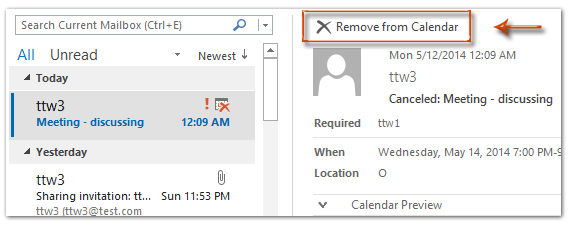
ثم يتم إزالة الاجتماع الملغى من تقويمك فورًا.
إزالة جماعية للاجتماعات الملغاة في Outlook
عندما يتلقى الحضور رسائل الإلغاء، سيتم إضافة نص "ملغى" قبل العناوين الأصلية للاجتماعات الملغاة تلقائيًا. لذلك، يمكنك بسهولة العثور عليها وإزالة الاجتماعات الملغاة بشكل جماعي بسرعة.
الخطوة 1: افتح التقويم الذي يحتوي على الاجتماعات الملغاة في عرض التقويم.
الخطوة 2: للعثور بسهولة على الاجتماعات الملغاة، يرجى إدخال نص "ملغى" في مربع البحث.
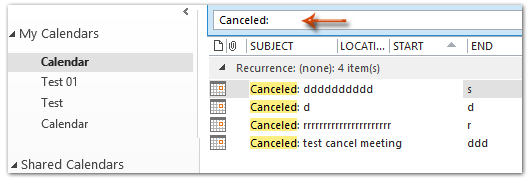
الخطوة 3: حدد جميع الاجتماعات الملغاة، ثم اضغط على مفتاح الحذف.
ملاحظات:
(1) بالضغط مع الاستمرار على مفتاح Shift، يمكنك تحديد عدة عناصر متجاورة في التقويم بالنقر على الأول والأخير.
(2) يمكنك النقر على الاجتماع الأول، ثم الضغط على Ctrl + Shift + End لتحديد جميع الاجتماعات الملغاة في نتائج البحث.
مساعد البريد الإلكتروني الذكي في Outlook: ردود أذكى، تواصل أوضح (سحر بنقرة واحدة!) مجانًا
قم بتبسيط مهام Outlook اليومية باستخدام مساعد البريد الإلكتروني الذكي من أدوات Kutools لـ Outlook. هذا الأداة القوية تتعلم من رسائل البريد الإلكتروني السابقة لتقدم ردودًا ذكية ودقيقة، تحسين محتوى البريد الإلكتروني، وتساعدك على صياغة وتحسين الرسائل بسهولة.

هذه الميزة تدعم:
- ردود ذكية: احصل على ردود مصممة من محادثاتك السابقة - مخصصة، دقيقة وجاهزة للإرسال.
- تحسين المحتوى: قم بتحسين نصوص البريد الإلكتروني تلقائيًا لتحقيق الوضوح والتأثير.
- الكتابة السهلة: فقط قدم الكلمات المفتاحية، ودع الذكاء الاصطناعي يتولى الباقي، مع أساليب كتابة متعددة.
- التوسعات الذكية: قم بتوسيع أفكارك باقتراحات تعتمد على السياق.
- الملخصات: احصل على ملخصات مختصرة للرسائل الطويلة فورًا.
- التواصل العالمي: قم بترجمة رسائل البريد الإلكتروني إلى أي لغة بسهولة.
هذه الميزة تدعم:
- ردود البريد الإلكتروني الذكية
- المحتوى المُحسّن
- المسودات المستندة إلى الكلمات المفتاحية
- التوسع الذكي للمحتوى
- تلخيص البريد الإلكتروني
- الترجمة متعددة اللغات
الأفضل من كل هذا، هذه الميزة مجانية تمامًا للأبد! لا تنتظر—حمّل مساعد البريد الإلكتروني الذكي الآن واستمتع
حول خيار قبول طلبات الاجتماع تلقائيًا وإزالة الاجتماعات الملغاة
في Microsoft Outlook، قد تلاحظ الخيار "قبول طلبات الاجتماع تلقائيًا وإزالة الاجتماعات الملغاة" في مربع الحوار خيارات Outlook. يمكن لهذا الخيار تمكين Outlook من قبول طلبات الاجتماع وإضافتها إلى تقاويم الحضور تلقائيًا. ومع ذلك، فإنه لا يستطيع إزالة الاجتماعات الملغاة من تقاويم الحضور على الإطلاق.
يمكنك العثور على الخيار "قبول طلبات الاجتماع تلقائيًا وإزالة الاجتماعات الملغاة" بالنقر على ملف > خيارات > التقويم > القبول/الرفض التلقائي في Outlook 2013، أو بالنقر على ملف > خيارات > التقويم > جدولة الموارد في Outlook 2010. انظر لقطة الشاشة:
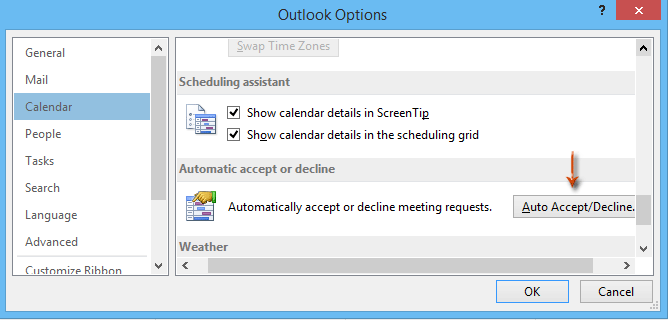
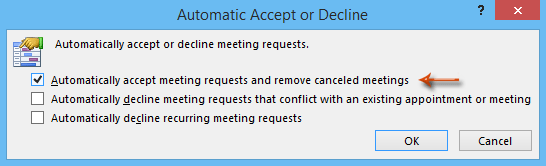
في Outlook 2007، يمكنك العثور على الخيار "قبول طلبات الاجتماع تلقائيًا وإزالة الاجتماعات الملغاة" بالنقر على أدوات > خيارات > خيارات التقويم > جدولة الموارد. انظر لقطة الشاشة:
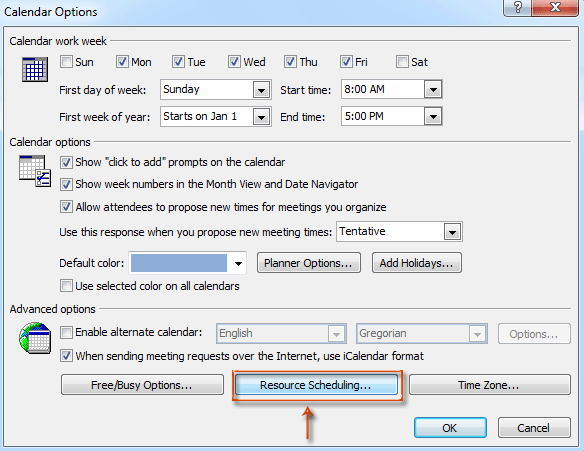
أفضل أدوات تعزيز الإنتاجية في المكتب
خبر عاجل: Kutools لـ Outlook يطلق إصدارًا مجانيًا!
جرب الإصدار الجديد كليًا من Kutools لـ Outlook مع أكثر من100 ميزة مذهلة! انقر لتنزيل الآن!
📧 أتمتة البريد الإلكتروني: الرد التلقائي (متوفر لـ POP وIMAP) / جدولة إرسال البريد الإلكتروني / نسخة تلقائية/مخفية بناءً على القاعدة عند إرسال البريد / التحويل التلقائي (قاعدة متقدمة) / إضافة التحية تلقائيًا / تقسيم تلقائي لرسائل البريد الإلكتروني متعددة المستلمين إلى رسائل فردية ...
📨 إدارة البريد الإلكتروني: استدعاء البريد الإلكتروني / حظر رسائل التصيد بناءً على الموضوعات أو أخرى / حذف البريد الإلكتروني المكرر / البحث المتقدم / تنظيم المجلدات ...
📁 إعدادات المرفقات الاحترافية: حفظ دفعة / فصل دفعة / ضغط دفعة / حفظ تلقائي / تفصيل تلقائي / ضغط تلقائي ...
🌟 جمالية الواجهة: 😊 المزيد من الرموز التعبيرية الجميلة والرائعة / تذكيرك عند وصول رسائل البريد الهامة / تصغير Outlook بدلًا من الإغلاق ...
👍 ميزات بنقرة واحدة: الرد على الجميع مع المرفقات / البريد الإلكتروني المضاد للتصيد / 🕘 عرض المنطقة الزمنية للمرسل ...
👩🏼🤝👩🏻 جهات الاتصال والتقويم: إضافة دفعة لجهات الاتصال من البريد الإلكتروني المحدد / تقسيم مجموعة جهات الاتصال إلى مجموعات فردية / إزالة تذكير عيد الميلاد ...
استخدم Kutools بلغتك المفضلة – يدعم الإنجليزية والإسبانية والألمانية والفرنسية والصينية وأكثر من40 لغة أخرى!
افتح Kutools لـ Outlook فورًا بنقرة واحدة. لا تنتظر، قم بالتنزيل الآن وارتقِ بإنتاجيتك!


🚀 تنزيل بنقرة واحدة — احصل على جميع إضافات Office
موصى به بقوة: Kutools لـ Office (خمسة في واحد)
بنقرة واحدة يمكنك تنزيل خمسة برامج تثبيت مرة واحدة — Kutools لـ Excel وOutlook وWord وPowerPoint وOffice Tab Pro. انقر لتنزيل الآن!
- ✅ سهولة بنقرة واحدة: قم بتنزيل جميع حزم التثبيت الخمسة دفعة واحدة.
- 🚀 جاهز لأي مهمة في Office: ثبّت الإضافات التي تحتاجها وقتما تشاء.
- 🧰 يتضمن: Kutools لـ Excel / Kutools لـ Outlook / Kutools لـ Word / Office Tab Pro / Kutools لـ PowerPoint